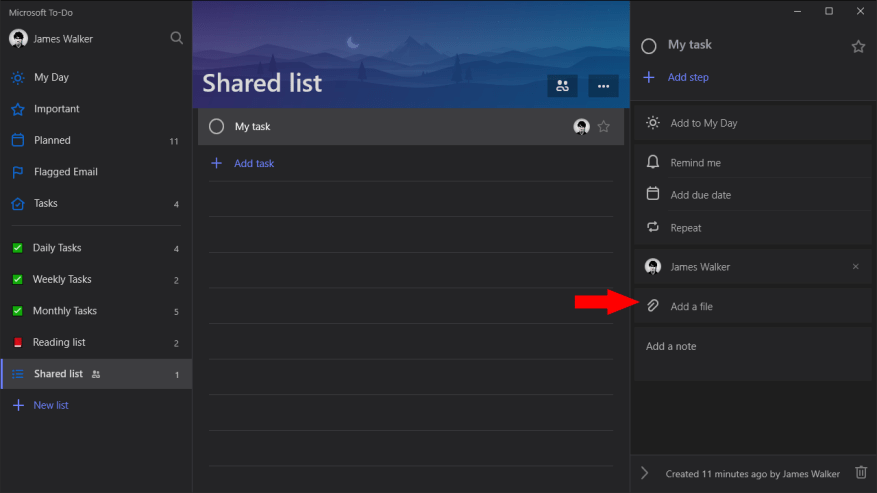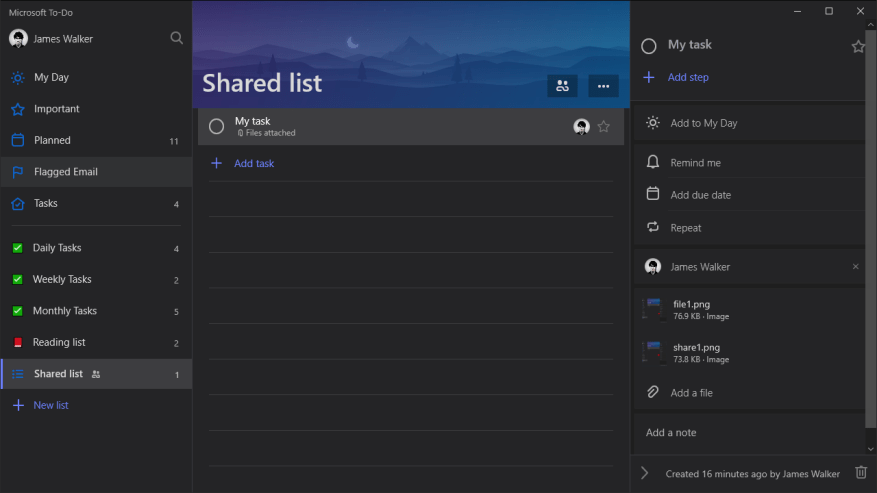Microsoft To-Do nyní podporuje přílohy úkolů, takže můžete ukládat relevantní soubory se svými úkoly. Po omezeném počátečním zavedení jsou nyní přílohy dostupné všem uživatelům na všech platformách, včetně sdílených seznamů.
Chcete-li k úkolu přidat soubor, kliknutím na úkol otevřete jeho podokno podrobností. Ve spodní části podokna nad polem poznámek klikněte na tlačítko „Přidat soubor“ a vyberte soubory, které chcete přidat.
Ke každé úloze můžete připojit více souborů, i když existuje individuální limit velikosti 25 MB na soubor. Během nahrávání souborů získáte náhled průběhu v podokně podrobností úkolu.
V hlavním seznamu úkolů se pod úkoly s přílohami zobrazí zpráva „Připojené soubory“. Klepnutím na podokno podrobností zobrazíte seznam souborů úlohy. Kliknutím na soubor zobrazíte náhled nebo jej stáhnete. Další soubory můžete vždy přidat kliknutím na tlačítko „Přidat soubor“.
V kombinaci s dalšími funkcemi To-Do, jako jsou sdílené seznamy a přiřazení úkolů, vám přílohy souborů umožňují uchovávat vše, co souvisí s úkolem, v To-Do. Pokud zmocněnec nebude moci dokončit úkol bez přístupu ke konkrétnímu souboru, připojte jej přímo k úkolu, aby byl v případě potřeby k dispozici.
FAQ
Jak připojím soubor k souboru PDF?
Kroky Otevřete dokument PDF v aplikaci Adobe Reader. Klikněte na Nástroje. Klikněte na Komentář. Klikněte na ikonu kancelářské sponky vedle „+“ na panelu nástrojů v horní části okna. Klikněte na Připojit soubor. Klikněte na umístění v PDF, kam chcete soubor připojit. Najděte soubor, který chcete připojit, a klikněte na Vybrat.
Jak připojím soubor k dokumentu aplikace Word?
Poté přejděte na Vložit a vyberte Objekt. V okně Vložit objekt klikněte na Vytvořit ze souborů a vyberte Procházet, abyste získali umístění přiloženého souboru. Krok 3: Vyberte soubor a kliknutím na OK jej vložte.
Jak připojím soubor k e-mailu?
Ve spodní části e-mailové zprávy uvidíte přiložený soubor. Zadejte zprávu a po dokončení klepněte na Odeslat.Vedle položky Komu: zadejte e-mailovou adresu, na kterou chcete odeslat. Klikněte na ikonu kancelářské sponky s nápisem Připojit nebo přejděte do nabídky Vložit a vyberte typ souboru, který chcete vložit.
Jak připojím soubor ke kancelářské sponce?
Klikněte na ikonu kancelářské sponky s nápisem Připojit nebo přejděte do nabídky Vložit a vyberte typ souboru, který chcete vložit. Zobrazí se okno, kde můžete procházet složky a vybrat soubory, které chcete připojit. Po výběru souboru klikněte na tlačítko Otevřít.
Jak vložit text ze souboru v aplikaci Microsoft Word?
Klikněte na kartu Vložit a poté klikněte na malou šipku vedle položky Objekt a vyberte „Text ze souboru“. 2. Najděte svůj soubor a klikněte na tlačítko Vložit. Tím se obsah vybraného souboru přidá do dokumentu aplikace Word.
Jak vytvořím dokument ve wordu?
Chcete-li vytvořit nový dokument, klikněte na Nový v nabídce Soubor. Klepněte na místo v dokumentu, kam chcete soubor vložit. Klepněte na kartu Vložit. Je v horní části okna. vedle objektu. Nachází se ve skupině Text na pravé straně panelu nástrojů v horní části okna. Na Macu kliknutím na Text rozbalte skupinu. Vyberte typ souboru, který chcete vložit.
Jak připojím soubor k jinému souboru ve wordu?
Připojit soubor k dokumentu v aplikaci Word Otevřete dokument aplikace Word, ke kterému chcete připojit soubor. Ujistěte se, že soubor, který chcete připojit, máte v systému. Jakmile je dokument otevřený, přejděte na kartu Vložit na pásu karet a na panelu nástrojů Text vyberte tlačítko Objekt.
Jak připojit PDF k dokumentu aplikace Word?
Nejjednodušší způsob, jak připojit PDF k dokumentu aplikace Word, je jednoduše vložit soubor. Při používání aplikace Microsoft Word postupujte takto: Otevřete dokument aplikace Word, ke kterému chcete připojit soubor PDF. Klepněte na Vložit > Objekt > Vytvořit ze souboru. Vyhledejte požadovaný soubor PDF. Zaškrtněte Zobrazit jako ikonu a zrušte zaškrtnutí políčka Odkaz na soubor. Klepněte na tlačítko OK.
Jak připojím soubor k e-mailu v systému Android?
Klepněte v e-mailu, kam chcete přílohu vložit, a potom klepněte na na formátovací liště nad klávesnicí. Proveďte jeden z následujících úkonů: Připojte dokument: Klepněte na nad klávesnicí a vyhledejte dokument v Souborech. V Soubory klepněte na Procházet nebo Nedávné v dolní části obrazovky a poté klepněte na soubor, umístění nebo složku, kterou chcete otevřít.
Jak připojím soubor zip k e-mailu?
V dolní části okna „Nová zpráva“ klikněte na „Připojit soubory“ a připojte nově vytvořený soubor ZIP. Pokud používáte Outlook, klikněte na „Nový e-mail“ a vytvořte nový e-mail. Klikněte na kartu „Vložit“ nahoře a poté vyberte Připojit soubor > Procházet tento počítač. Najděte v počítači nově vytvořený soubor ZIP a připojte jej k novému e-mailu.
Jak psát a odesílat e-maily s připojenými soubory?
Tipy pro psaní e-mailů s přílohami Zvažte tyto tipy, které vám pomohou psát a odesílat e-maily s připojenými soubory: Ujistěte se, že příloha je ve vhodném formátu souboru. Musíte se ujistit, že příjemce má přístup k souborům, které se chystáte odeslat.
Jak připojit soubory k e-mailu v aplikaci Outlook?
Jednoduše vytvoříte nový e-mail a kliknete na možnost „Připojit soubory“. V aplikaci Outlook můžete kliknout na tlačítko „Nový e-mail“ na kartě „Domů“ v horní liště nebo alternativně stisknutím kláves CTRL+N vyvolat okno nového e-mailu. Chcete-li připojit soubory, klikněte na „Připojit soubor“ na kartě „Zahrnout“. Vyberte umístění na webu nebo umístění vašeho počítače.
Jak připojím kancelářskou sponku k dokumentu?
Klikněte na ikonu kancelářské sponky vedle „+“ na panelu nástrojů v horní části okna. Klikněte na Připojit soubor. Ukazatel se změní na ikonu kancelářské sponky.
Jak vystřihnu a vložím kancelářskou sponku na stránku?
Tip: Ikonu kancelářské sponky můžete klepnout a přetáhnout kdekoli na stejné stránce a pomocí klávesových zkratek ji vyjmout a vložit na libovolnou stránku. Klepněte pravým tlačítkem na ikonu přílohy souboru a vyberte Vlastnosti. Zobrazí se dialogové okno Vlastnosti přílohy souboru. Další informace naleznete v části Podokno příloh a Připojit soubor.
K čemu slouží nástavce na kancelářské sponky?
Jak můžete vidět, Paperclip dokonce představuje svůj vlastní způsob připevnění a to je opravdu pohodlné. Co tato metoda vlastně dělá? Do tabulky přidá následující sloupce: